UltraViewer គឺជាកម្មវិធីដែលងាយស្រួល និងងាយស្រួលប្រើ។ អត្ថបទនេះណែនាំអ្នកពីរបៀបទាញយកវាដោយឥតគិតថ្លៃសម្រាប់ MacBook ដែលជួយអ្នកក្នុងការដំឡើង និងប្រើប្រាស់វាយ៉ាងឆាប់រហ័សសម្រាប់ការគាំទ្រពីចម្ងាយ!
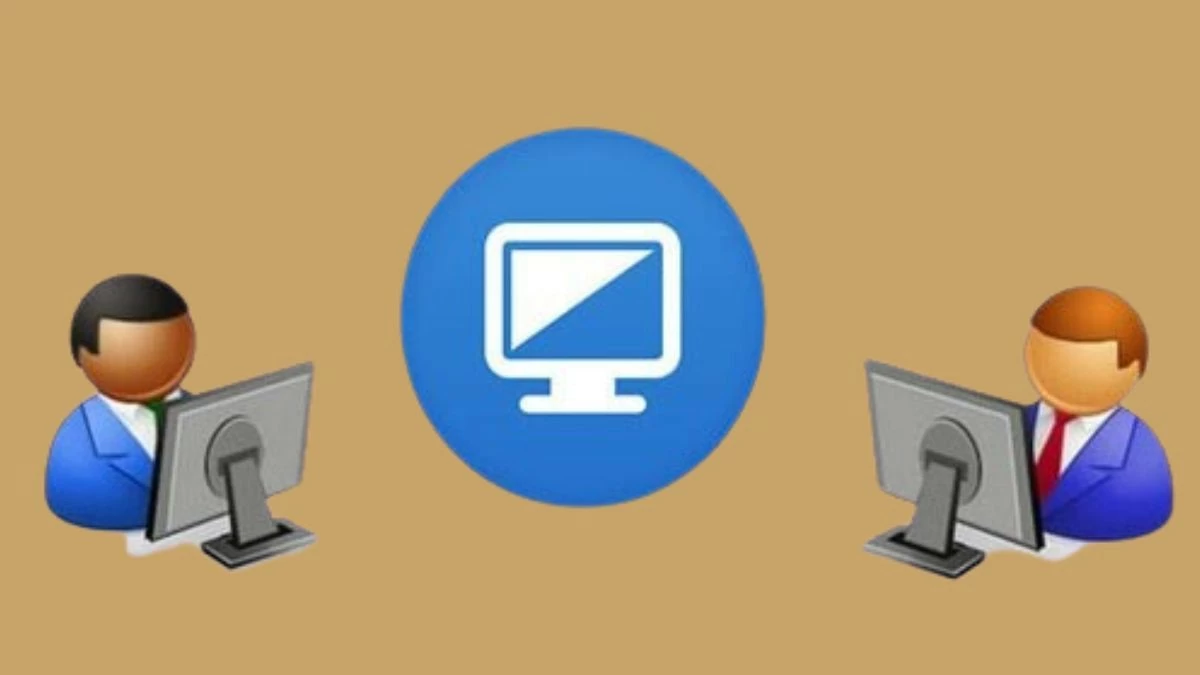 |
UltraViewer សម្រាប់ MacBook គឺជាកម្មវិធីបញ្ជាពីចម្ងាយ ដែលអនុញ្ញាតឱ្យមានភាពងាយស្រួលក្នុងការចែករំលែកអេក្រង់ ការជជែក និងការផ្ទេរឯកសាររវាងឧបករណ៍។ នេះធ្វើឱ្យការបង្រៀន ឬជំនួយបច្ចេកទេសកាន់តែងាយស្រួលជាងពេលណាទាំងអស់ ដែលល្អសម្រាប់ជួយមិត្តភ័ក្តិ ឬដៃគូ។
ទាញយក និងប្រើប្រាស់ TeamViewer និង AnyDesk សម្រាប់ MacBook យ៉ាងលម្អិត
ទោះបីជា UltraViewer សម្រាប់ MacBook មិនអាចទាញយកដោយផ្ទាល់ពីអ្នកបោះពុម្ពផ្សាយក៏ដោយ អ្នកនៅតែអាចប្រើកម្មវិធីជំនួសបាន។ ខាងក្រោមនេះគឺជាជម្រើសដ៏ពេញនិយមមួយចំនួន និងការណែនាំលម្អិតអំពីការដំឡើង។
ការណែនាំអំពីរបៀបទាញយក TeamViewer សម្រាប់ MacBook យ៉ាងងាយស្រួល
ដើម្បីដំឡើង TeamViewer នៅលើ Mac សូមអនុវត្តតាមជំហានទាំងនេះ៖
ជំហានទី 1 ៖ ចូលទៅកាន់គេហទំព័រ TeamViewer ហើយទាញយកកំណែដែលត្រូវគ្នាជាមួយ MacOS របស់អ្នក។
ជំហានទី 2: បន្ទាប់ពីការទាញយកស្វែងរកឯកសារ .dmg ដែលអ្នកទើបតែបានទាញយកនេះគឺជាឯកសារដំឡើងសម្រាប់ MacOS ។
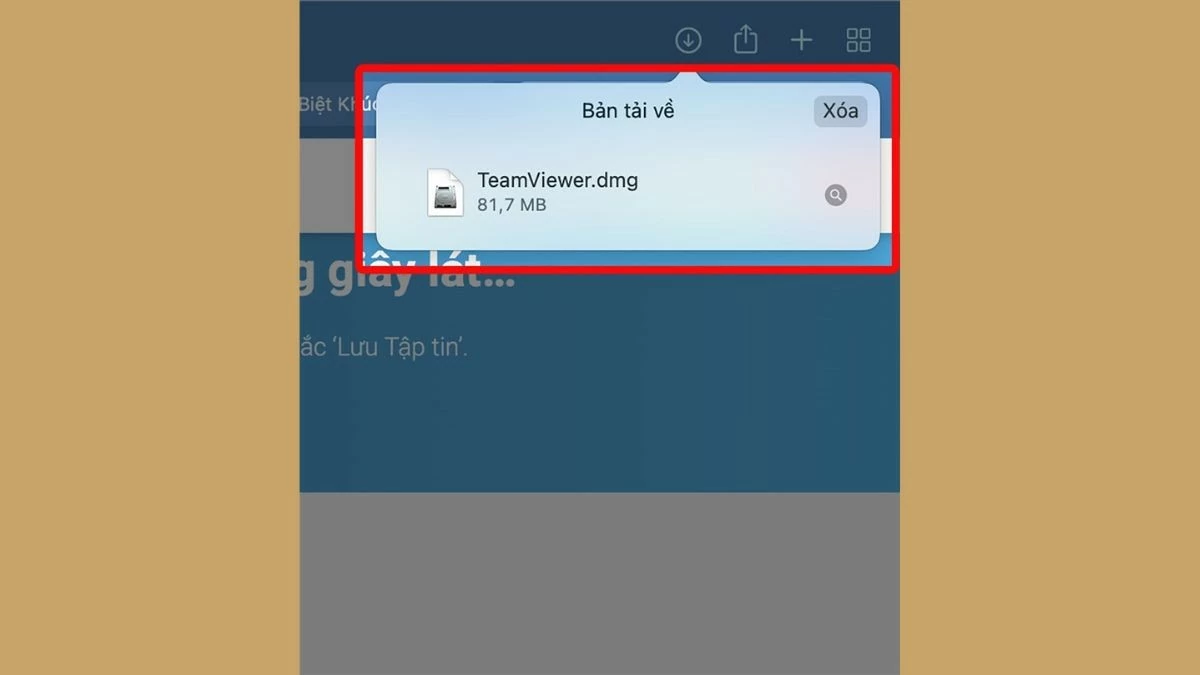 |
ជំហានទី 3: នៅពេលបង្អួចដំឡើងលេចឡើង សូមជ្រើសរើសរូបតំណាង "ដំឡើង TeamViewer" ដើម្បីចាប់ផ្តើមដំណើរការដំឡើង។
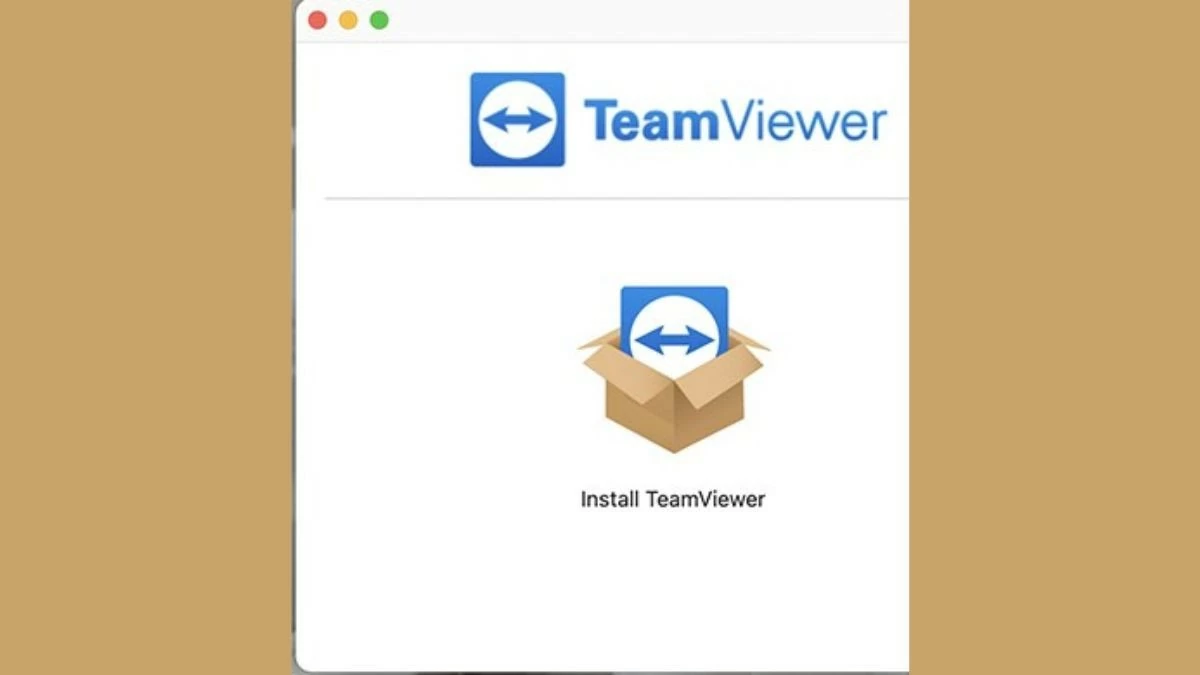 |
ជំហានទី 4: ប្រសិនបើការព្រមានលេចឡើងអំពីការបើកកម្មវិធីពីអ៊ីនធឺណិត សូមចុច "បើក" ដើម្បីបន្ត។
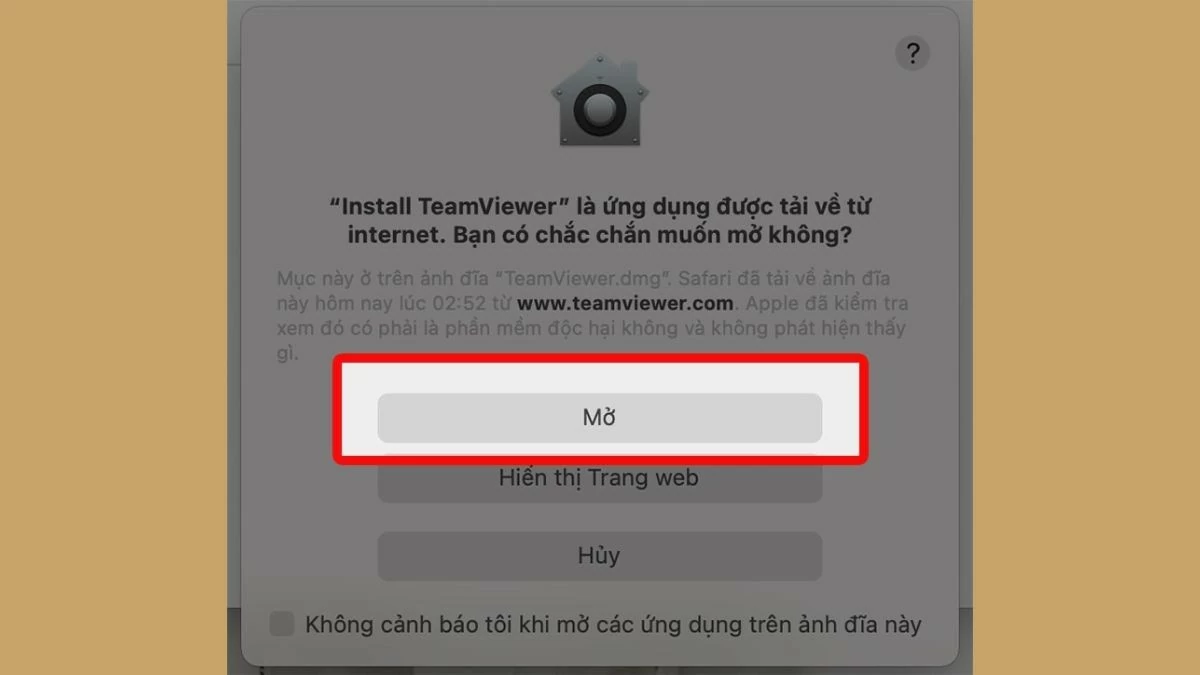 |
ជំហានទី 5៖ ដើម្បីបន្ត អ្នកត្រូវយល់ព្រមនឹងលក្ខខណ្ឌ EULA និង DPA ដោយធីកប្រអប់ដែលត្រូវគ្នា បន្ទាប់មកចុច "បន្ត" ដើម្បីទៅកាន់ជំហានបន្ទាប់។
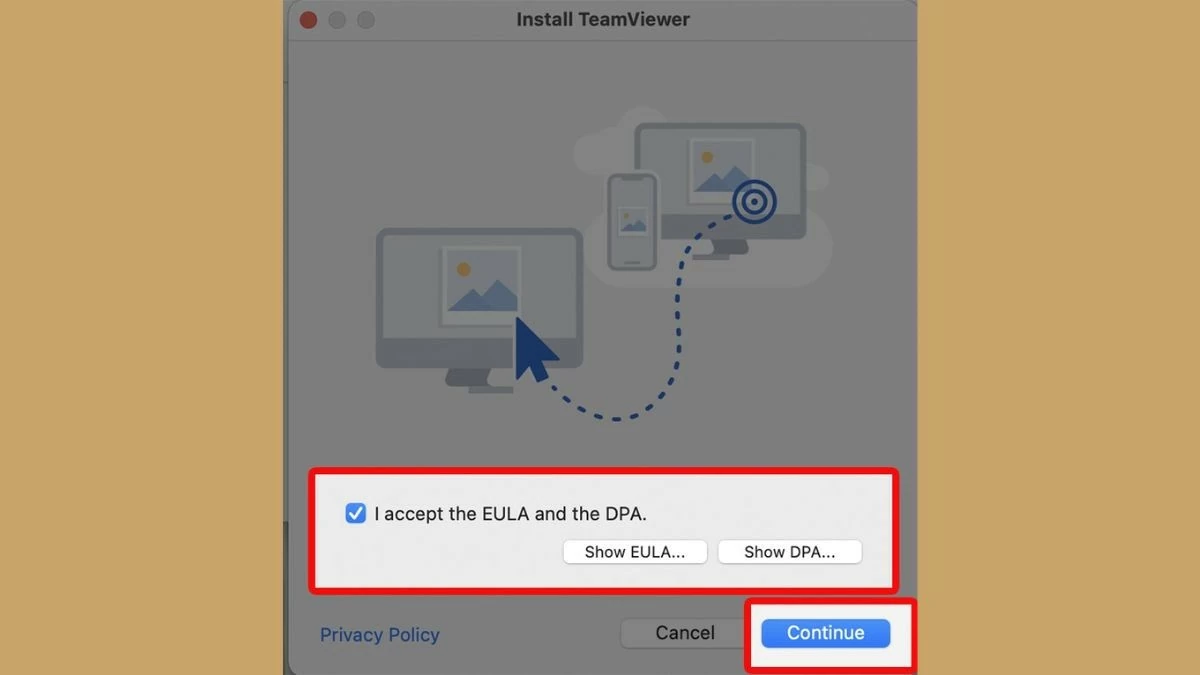 |
ជំហានទី 6 : ចុច "ដំឡើង" ហើយរង់ចាំប៉ុន្មាននាទីសម្រាប់ដំណើរការដើម្បីបញ្ចប់បន្ទាប់មកអ្នកនឹងអាចប្រើ TeamViewer នៅលើ Mac របស់អ្នក។
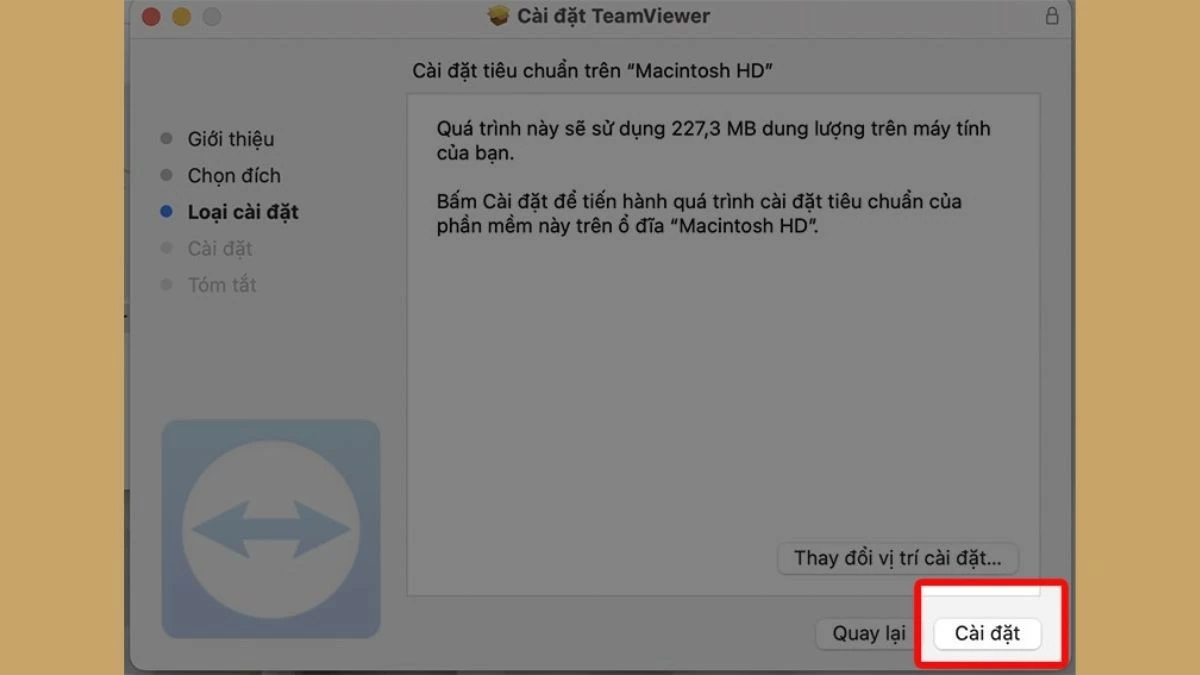 |
ការណែនាំអំពីរបៀបទាញយក AnyDesk សម្រាប់ MacBook
ដើម្បីដំឡើង AnyDesk នៅលើ MacBook របស់អ្នក សូមអនុវត្តតាមជំហានទាំងនេះ៖
ជំហានទី 1: ចូលទៅកាន់គេហទំព័រផ្លូវការ AnyDesk ហើយទាញយកកំណែដែលត្រូវគ្នាជាមួយ MacOS ។
ជំហានទី 2: បន្ទាប់ពីទាញយក ស្វែងរក និងបើកឯកសារ "anydesk.dmg" នេះគឺជាឯកសារដំឡើងសម្រាប់ MacOS ។
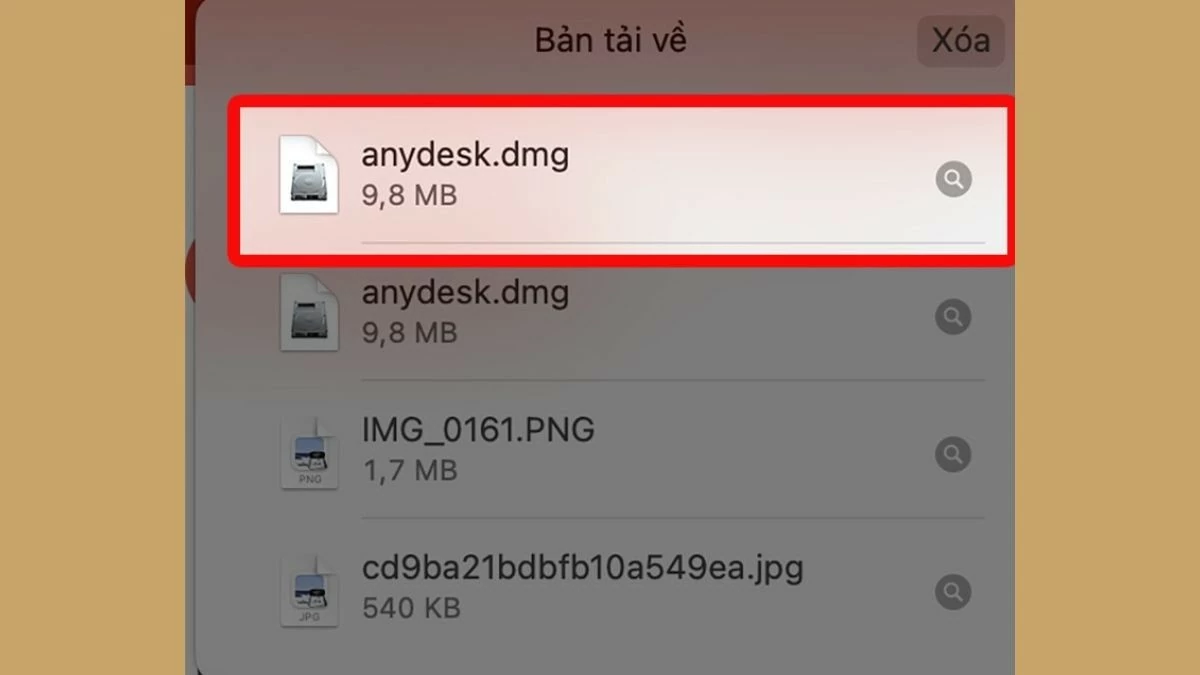 |
ជំហានទី 3: អូសរូបតំណាង "AnyDesk" ទៅក្នុងថត "កម្មវិធី" ។
 |
ជំហានទី 4: ប្រអប់មួយនឹងលេចឡើងដែលសួរអ្នកឱ្យបញ្ជាក់ការបើកកម្មវិធីពីប្រភពមិនស្គាល់។ ប៉ះ "បើក" ដើម្បីយល់ព្រម និងបន្តដំណើរការដំឡើង។
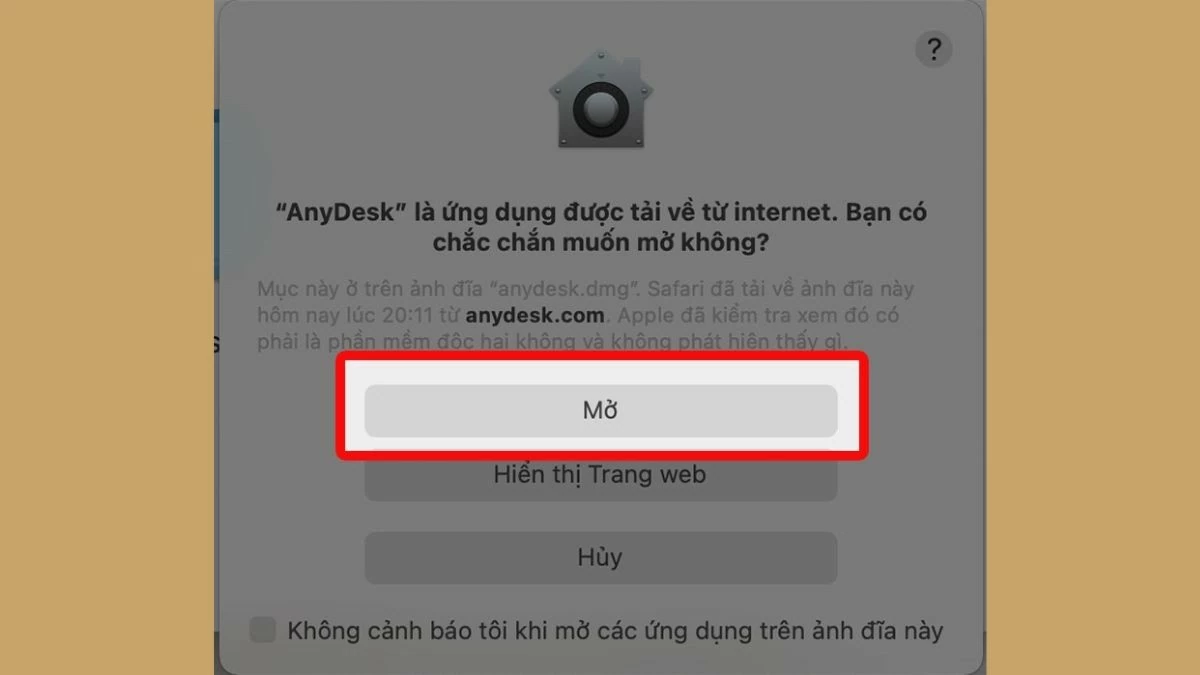 |
នេះគឺជាការណែនាំលម្អិតដើម្បីទាញយក និងដំឡើង UltraViewer សម្រាប់ Mac ដោយមិនគិតថ្លៃ និងងាយស្រួល។ ដោយធ្វើតាមជំហានទាំងនេះ អ្នកនឹងរៀបចំកម្មវិធី UltraViewer យ៉ាងងាយស្រួលនៅលើ MacBook របស់អ្នក ដោយធ្វើឱ្យការភ្ជាប់ពីចម្ងាយមានភាពងាយស្រួល និងមានប្រសិទ្ធភាព។
ប្រភព៖ https://baoquocte.vn/huong-dan-cach-tai-ultraviewer-cho-macbook-nhanh-chong-va-don-gian-287726.html





















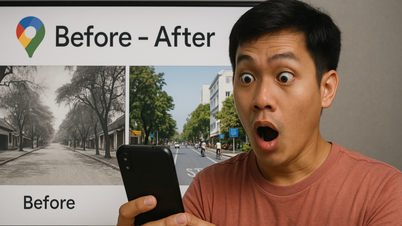
















































































Kommentar (0)